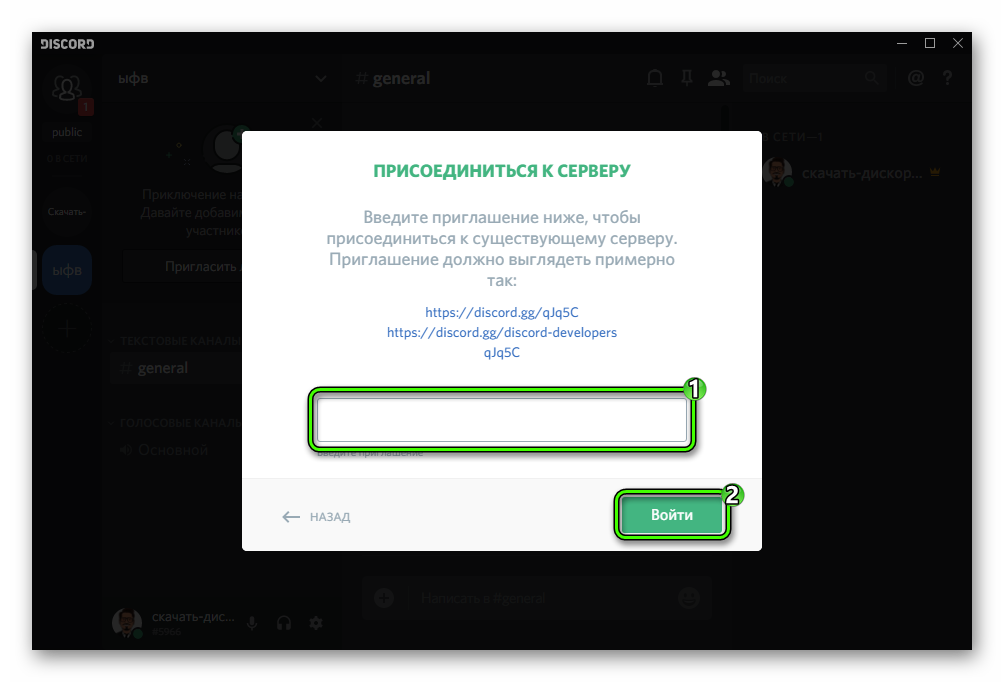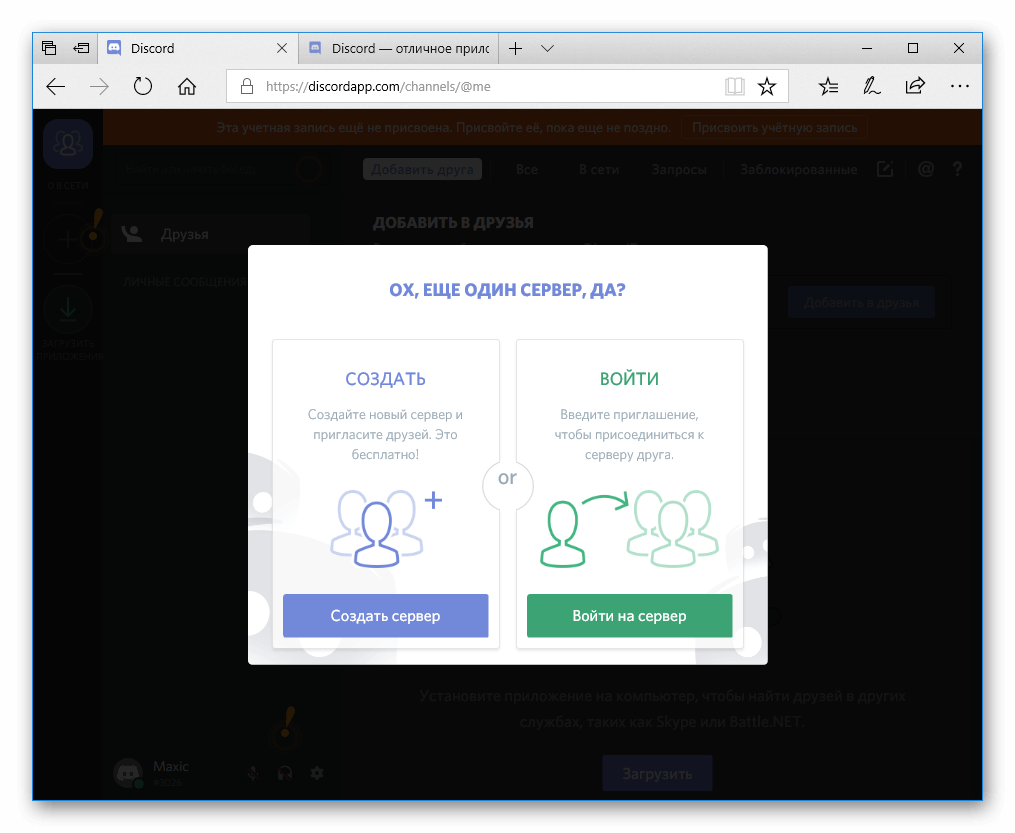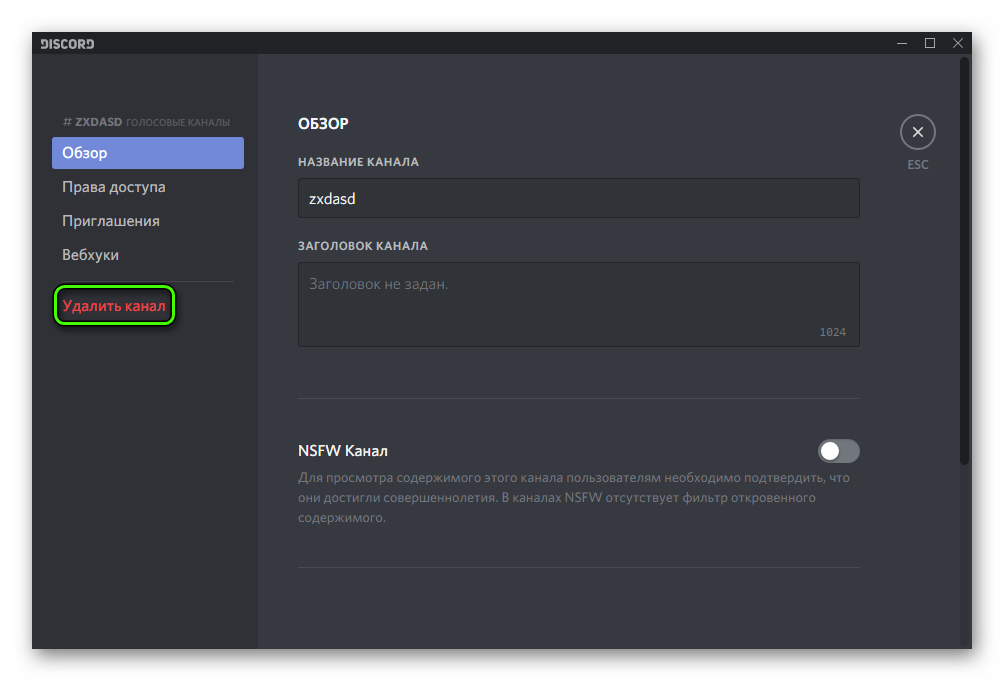как найти и зайти на сервер?
Discord – многофункциональная утилита, появившаяся не так давно, которая пользуется огромной популярностью как среди геймеров, под которых она создавалась первоначально, так и среди тех, кто искал качественную платформу для общения.
Общение в Discord может осуществляться как на отдельных каналах, так и в рамках сервера, где люди с разных уголков мира могут обмениваться голосовыми, текстовыми сообщениями. В данном обзоре мы попробуем вместе с вами разобраться, как найти сервер в Discord.
Ищем ID сервер в Discord
Благодаря стремительно развивающимся компьютерным технологиям, сегодня существует немало программ, где можно общаться, вне зависимости от географического местонахождения.
Чтобы найти сервер в системе Discord и присоединиться к нему, очень важно знать его ID.
Если вы обладаете правами администратора, то получить эти данные можно следующим образом:
- Заходим в настойки сервера.

- Переходим во вкладку Виджет. После этого на экране появится окно, где в поле ID СЕРВЕРА будет указан номер группы.

- В данном окне также можно произвести настройку и дополнительных параметров, при желании создать экспресс-приглашение либо же разместить на сайте API.
Как найти нужный сервер в Дискорде, зная его ID или имея ссылку
Для входа на сервер, ссылку либо ID которого вы получили от знакомого или же в приглашении, необходимо выполнить следующие действия:
- В левом краю главного экрана мессенджера Discord располагаются сервера, к которым вы уже подключены. Ниже этих серверов находится серый значок +.

- Кликаем по +, после чего на экране появляется небольшое окно. В нем система спрашивает о ваших намерениях: хотите вы создать новый сервер или же найти уже существующий. Во вкладке мы выбираем Войти и подтверждаем свои действия нажатием зеленой клавиши Войти на сервер.

- После этого система Discord предлагает ввести ссылку либо номер ID в соответствующее поле.

- Останется только нажать кнопку Войти и вуаля, вы попали на искомый сервер.
Подытожим
А отсутствует на Discord реклам и высокое качество звука во время общения сделают ваше пребывание на платформе Discord максимально комфортным.
Как найти группу в Discord
Вопрос поиска группы в приложении Discord весьма актуален, особенно с учетом того, что сам сервис никаких поисковых инструментов внутри программы своим пользователям не предоставляет.
Что такое группа?
Необходимо отметить, что для программы Discord такого понятия как «группа» не существует. Одни называют группой отдельный сервер, другие набор каналов на сервере или даже отдельный канал. Между тем, между этими субъектами колоссальная разница. Например, сервер и канал совершенно различные между собой, и даже каналы можно разделить на голосовые и текстовые, совершенно несовместимые друг с другом.

При этом удаление отдельного канала не сказывается на других каналах, в то время как удаление сервера, приводит к потере всех каналов, созданных на данном сервере.
Между тем, процесс поиска серверов и каналов имеет идентичные принципы построения, поэтому в данном случае их можно назвать группами и описывать процесс по единому шаблону, пригодному для работы с обоими объектами.
После того, как общие понятия о группах, свойственных для Discord известны, можно обратиться к вопросу их непосредственного поиска.
Присоединение к группам в Discord
Поиск необходимого канала возможен только с использованием внешних ресурсов, так как само приложение никаких поисковых инструментов не предполагает. Тем не менее, в интернете существует достаточное количество сайтов или групп в социальных сетях, публикующих адреса наиболее популярных каналов проекта Discord или продвигающих собственные каналы. Именно эти ресурсы и выступают главными элементами поиска необходимых каналов в голосовом сервисе.
В целом же система работы с Discord ориентирована на использование ссылок-приглашений, рассылаемых создателями новых каналов. Подобная схема позволяет исключить присоединение к группе сторонних пользователей. Такая схема оптимальна для любителей компьютерных игр, использующих каналы исключительно для общения членов команды во время игры. Распространение ссылок осуществляется через E-mail, мессенджеры или другими способами. Получателю для присоединения к группе достаточно просто перейти по ссылке, и он сразу оказывается в составе участников голосовой или письменной беседы.
Другой вариант действий более длительный. Он предусматривает:
- Открытие приложения;
- Переход по значку «Плюс», расположенному в левой половинке экрана;
- В появившемся окне необходимо выбрать вариант «Присоединиться к серверу»;
- После этого клиенту появится новое поле, в которое вписывается ссылка;
- После нажатия на кнопку «Присоединиться» человек оказывается в чате.
Приглашение участников в чаты
Для того, чтобы пригласить других пользователей Discord в созданный сервер, необходимо проделать несколько действий:
- Открыть приложение;
- Кликнуть правой кнопкой на имя сервера для присоединения;
- В настройках сервера выбрать «Moderation» и «Invites» в следующем из окон;
- Далее необходимо нажать на ссылку «Create One», находящуюся наверху экрана;
- После этого система в отдельном окне сформирует ссылку-приглашение;
- Ее останется передать адресатам для присоединения.
Стоит отметить, что по умолчанию предлагаемые ссылки-приглашения действуют в течение определенного времени. Для того, чтобы воспользоваться ссылкой можно было в любое время, необходимо при ее создании в одном из окон дополнительно выставить флажок напротив предложения «Сделать ссылку неистекающей». Аналогичным образом работа ведется и при приглашении новичков в конкретный канал (чат). Единственное отличие, генерация ссылки на канал происходит в списке доступных каналов нажатием на кнопку с изображением человечка и знаком «Плюс».
Конечно, нельзя не отметить, что отсутствие возможностей поиска групп является серьезным ограничением проекта Discord, данная проблема не является непреодолимой, и справиться с ней можно. По крайней мере, найти для себя интересный чат через интернет сможет любой желающий.
ТОП лучших групп для общения, как зайти или выйти с канала
Дискорд – мессенджер, предоставляющий возможность пользователям общаться между собой в голосовых и текстовых чатах. Разработчики Дискорда внедрили целый набор инструментов для общения: сервера, каналы и группы. Из статьи вы узнаете о перечисленных способах коммуникации и о топе серверов для общения.
Сервер
Начнем с основной структурной единицы системы Дискорда. Речь идет о сервере. Сервер — это созданная пользователем комната для общения. Такая комната состоит из голосовых и текстовых каналов. Пользователь может создавать несколько комнат на своем аккаунте. Их количество определяет сам пользователь в зависимости от своих потребностей в общении и круга друзей. При создании новой комнаты для общения пользователь может дать ей название и установить индивидуальную аватарку.
Структуру комнаты для общения определяет её создатель. Сам сервер можно разделить по внутренним категориям, с присвоением отличительных названий. Геймеры для удобства ориентирования между категориями могут присвоить названия категориям, соответствующие играм, в которые они играют. В самих категориях можно создать отдельные каналы для общения. Они могут быть голосовыми и текстовыми. Их количество определяет владелец комнаты для общения.
Каждую комнату для общения можно настроить по собственному усмотрению. Используя настройки сервера, можно распределить роли между участниками. Сервер можно интегрировать с дружественными приложениями, например, YouTube и Twitch. В настройках происходит создание уникальных эмодзи, используемых только в этой комнате. Используя функцию “Пригласить людей”, владелец сервера может рассылать другим пользователям Дискорда приглашения для вступления в комнату для общения.
На рабочем экране пользователь видит текстовый чат канала, на котором находится в данный момент. При активированной функции “Список участников” отображается весь список участников вместе с установленными ботами.
Владелец комнаты для общения может удалить её в любой момент.
Каналы
Discord каналы являются структурными составляющими серверов, и делятся они на два типа: голосовые и текстовые. При создании нового сервера в Дискорде автоматически создаются один голосовой и один текстовый каналы. Голосовой канал предназначен для голосового общения пользователей мессенджера. В текстовом канале пользователи обмениваются между собой текстовыми сообщениями.
Создатель сервера может по своему усмотрению создавать дополнительные голосовые и текстовые каналы, при этом присваивая им индивидуальные названия. Необходимость создания дополнительных каналов возникает в случаях, когда сервер имеет большое количество участников, а общение в чате нужно провести только с определенной группой лиц на данном сервере. При создании нового канала администратор может указать круг лиц, которые будут иметь доступ к общению в данном канале.
Чтобы зайти на необходимый канал, достаточно нажать на канал, где вы планируете общаться. Это относится к серверам, созданным вами и теми, где вы являетесь приглашенным участником. Чтобы перейти с одного канала на другой, нужно кликнуть на название необходимого канала. Это в равной степени относится к голосовым и текстовым каналам. Если вы хотите выйти из голосового чата, а не просто перейти к другому, тогда в левом нижнем углу экрана найдите изображение телефонной трубки с крестиком под ней и нажмите на данный ярлык.
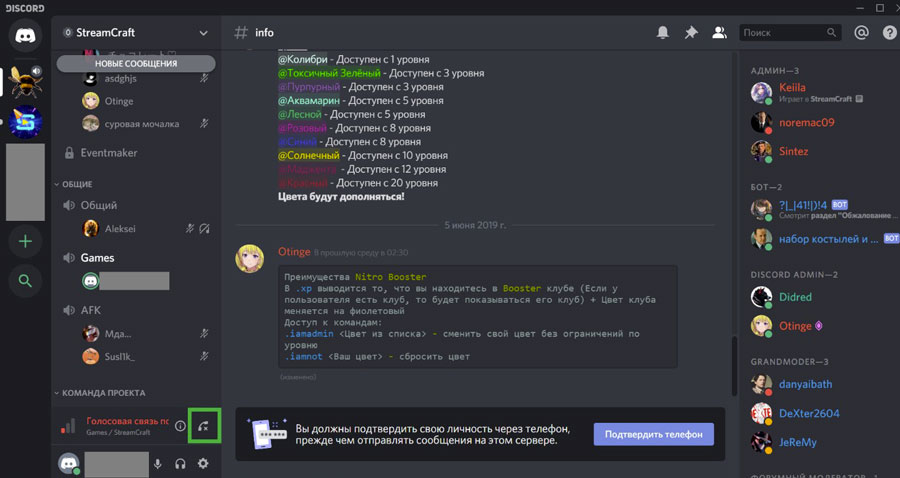
ВНИМАНИЕ! Если при попытке войти в канал на сервере, где вы являетесь приглашенным участником, высвечивается белый кружок в красном обрамлении и с красной перечеркнутой чертой, это означает что общение в данном чате для вас недоступно.
Группы
Общение в группе имеет некоторые отличия от коммуникации при помощи каналов Дискорда. Отличие состоит в том, что количество участников группы ограничено десятью пользователями. Преимущество группы перед каналами на сервере заключается в том, что для общения в группе не нужно создавать сервер в Дискорде. Участниками группы могут быть пользователи из числа друзей в Дискорде.
Чтобы создать группу в Discord, необходимо проделать 5 шагов:
1. Перейдите на главную страницу, кликнув в левом верхнем углу на эмблему Дискорда.
2. В столбике слева войдите в графу “Друзья”.
3. В правом верхнем углу кликните на белое изображение сообщения с плюсиком.
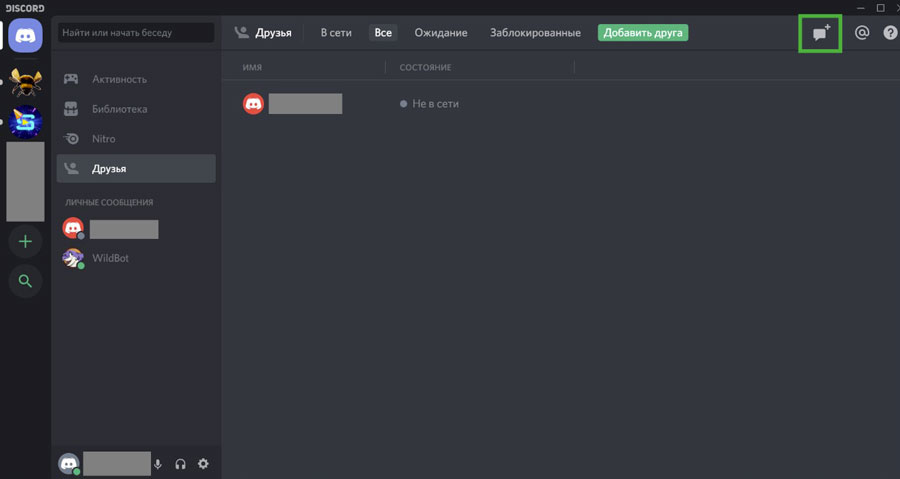
4. Из списка друзей проставьте галочки напротив участников, которых хотите включить в группу.
5. Нажмите кнопку “Создать группу ЛС”.
Теперь вы можете общаться в созданной вами группе.
Чтобы зайти в ранее созданную группу, необходимо выйти на главную страницу мессенджера. Для этого нужно нажать на логотип Discord в левом верхнем углу экрана. В колонке “Личные сообщения” будут отображены все чаты, которые проводились ранее, в том числе чаты в группах. Группа, где проводилась беседа, будет отображена со значком с изображением трех человечков на белом фоне. Нажав на это изображение, мы попадаем в группу и можем продолжать общение в ней.
В группе доступны следующие функции:
- голосовой звонок участникам группы;
- видеозвонок;
- текстовый чат;
- добавление новых участников группового чата.
Чтобы добавить нового участника в группу, необходимо вверху экрана нажать на силуэт человечка с плюсиком. Затем выбрать один из способов добавления участников в группу:
- Выбрать из списка друзей необходимый контакт и поставить напротив него галочку. Нажать кнопку “Добавить”.
- Отправить другу ссылку-приглашение на вступление в группу.
Чтобы удалить пользователя из группы, нужно из списка участников группы кликнуть правой клавишей мыши на участнике, которого нужно удалить. Затем из контекстного меню выбрать команду “Удалить из группы”.
СПРАВКА! Добавлять новых пользователей в группу может любой её участник, но удалить собеседников из группы может только её создатель.
Поиск серверов для общения
Дискорд известен в первую очередь как мессенджер для геймеров, но с течением времени его оценили и те, кто не играет в компьютерные игры. Любители пообщаться решили воспользоваться возможностями Дискорда в своих неигровых целях. В Discord были созданы разнообразные сервера для общения. Сервера Дискорд для общения имеют различные тематики. Среди них можно выделить:
- игры;
- бизнес;
- юмор;
- фильмы;
- образование;
- музыка;
- автомобили;
- спорт.
Существуют популярные сообщества для общения, количество участников которых превышает 300000 человек. Общение в таких сообществах будет в радость любителям интересных бесед на любимую тематику.
Поиск интересующей комнаты для общения в зависимости от тематики можно провести при помощи:
- специальных сайтов;
- самого мессенджера Дискорд.
Среди специальных сайтов для поиска серверов выделим два сайта с похожими названиями:
- discord-server.com;
- server-discord.com.
На обоих сайтах представлен список серверов, созданных на платформе Дискорда. Данные списки составлены в зависимости от тематики и рейтинга сообщества среди других комнат для общения. Используя сайты со списками серверов, можно присоединиться к понравившемуся сообществу.
На примере популярного сайта discord-server.com поведаем о том, как можно подобрать для себя подходящее сообщество для общения. После перехода на указанный сайт у пользователя появляется возможность отсортировать представленные сервера при помощи нескольких фильтров.
Пользуясь указанным выше сайтом, можно сделать фильтрацию в зависимости от языка представленных сообществ. В пункте “Все языки” выберите “русский”, и перед вами появится лист с русскоязычными серверами. Из представленного списка можно продолжить поиск необходимого сообщества при помощи выбора тематики.
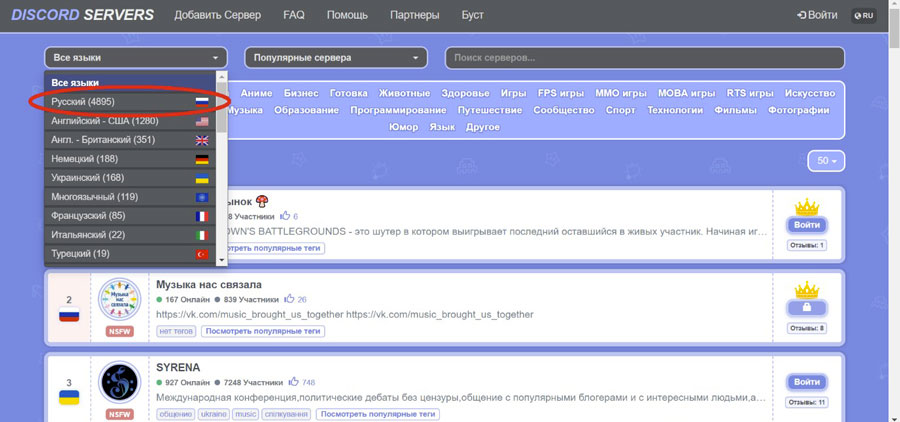
На сайте discord-server.com доступен просмотр следующей информации о сообществах:
- краткое описание сообщества;
- отзывы участников;
- количество участников;
- количество участников онлайн.
ВНИМАНИЕ! Сообщество, имеющее статус NSFW, может содержать материал, нежелательный для просмотра определенным кругом лиц.
Список сообществ составляется на основании их рейтинга. Рейтинг формируется при совокупности нескольких факторов, в числе которых лайки от пользователей. Выберите сообщество с интересующей вас тематикой из списка лучших серверов, находящихся в первых строчках рейтинга.
Сайт server-discord.com по своей сути схож с вышеописанным сайтом за исключением некоторых отличий. Заметные отличия видны в интерфейсе и количестве возможных языков серверов. Если на сайте discord-server.com представлены сервера на более чем 30 языках, то на сайте server-discord.com доступны сервера только на трёх языках: русском, украинском и английском.
Используя сайты с перечнем сообществ в Дискорде, вы можете самостоятельно оценить состояние сообществ. Для определения состояния любого сервера обратите внимание на следующие критерии:
- Строка рейтинга в списке сообществ. Чем выше позиция, тем больше вероятность того, что общение среди выбранного круга лиц вам понравится.
- Количество участников. Большое количество пользователей говорит о востребованности и качестве сообщества.
- Отзывы. Сервер может насчитывать тысячи участников, но отзывы о сообществе могут указать на существенные недостатки, с которыми вы не захотите мириться.
- Наличие статуса NSFW. Эта аббревиатура даёт понять, что здесь может всплыть материал, не приемлемый для вас.
Если сообщество, к которому вы присоединились, через время окажется для вас неприемлемым, то в любое время вы можете выйти из него.
Найти подходящее сообщество можно при помощи самого Дискорда. Для этого на главной странице мессенджера нужно нажать на кнопку с изображением лупы. Она находится в столбике с левой стороны экрана. После нажатия кнопки поиска вашему вниманию будут предложены популярные сервера. Количество участников некоторых из представленных сообществ превышает 300 тысяч пользователей.
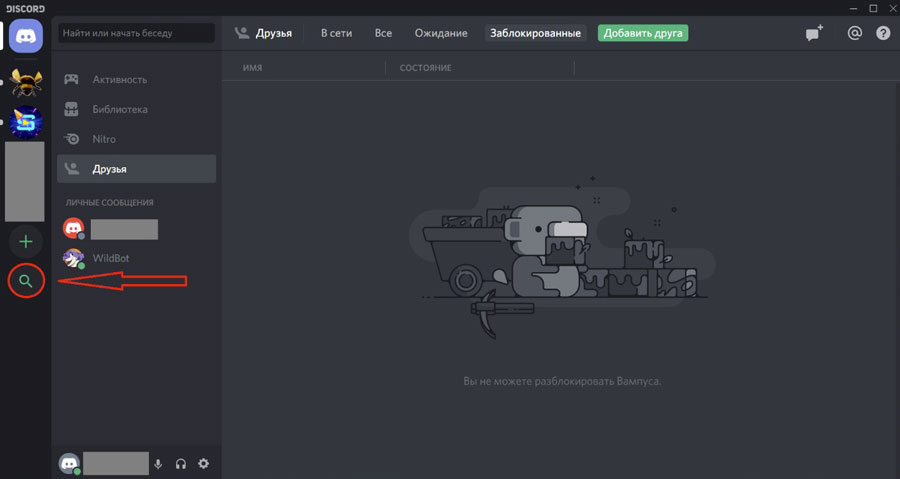
В списке серверов по каждому сообществу доступна следующая информация:
- название сообщества с соответствующим изображением;
- краткое описание сообщества;
- общее количество участников;
- количество участников в сети.
Чтобы присоединиться к понравившемуся сообществу, достаточно проделать два шага:
- Нажать на иконку с выбранным сервером.
- Внизу экрана открывшегося сервера нажать на кнопку “Join Server”.
При помощи поисковой строки можно найти необходимое сообщество из списка, представленного на самом Дискорде. Для этого в поисковой строке, находящейся в верхней части экрана, необходимо ввести слово, по которому нужно произвести поиск, и система предложит возможные варианты.
Популярные сервера
Приведем 5 популярных игровых серверов, представленных в самом мессенджере Discord.
- MINECRAFT – сообщество, где любители одноименной игры найдут своих единомышленников и смогут обсудить тонкости любимой игры.
- Roblox – данная комната для общения объединяет любителей разнообразных вариаций известной игры.
- Raft – любители игр на тему выживания будут чувствовать себя здесь, как у себя дома.
- Forza Official – здесь будут рады тем, кто любит скоростные гонки.
- EA Play – пообщаться на тему игр FIFA и The Sims можно в этой комнате.
В перечисленных выше игровых сообществах общаются на английском языке. Если вы хотите играть и общаться на русском языке, тогда вы можете присоединиться к описанным ниже сообществам. Русские игровые сообщества, в которые можно вступить через сайт discord-server.com:
- Need for Speed Online Russian – здесь можно поболтать с русскоговорящими игроками.
- Майнкрафт – этот сервер объединит игроков Майнкрафта, говорящих на русском языке.
- Roblox – сообщество с общением на тему любимой игры, приятной музыкой и конкурсами.
Выделим лидеров русских неигровых сообществ 5 популярных тематик. Для определения топ серверов использована информация с сайта discord-server.com.
| Тематика | Сервер | Описание |
| Автомобили | Densetsu | Здесь участников ожидает приятная компания для общения и игр автомобильной тематики. |
| Аниме | Neko Family | Любителям обсудить мультфильмы жанра аниме сюда. |
| Искусство | Studio Art | Сообщество для тех, кто хочет научиться рисованию. |
| Фильмы | D&M Cinema | Здесь рады любителям смотреть и обсуждать фильмы. |
| Языки | Asian Languages Learning | Изучайте японский, корейский и китайский языки. |
ИНФОРМАЦИЯ! Среди представленных сообществ не учитывались те, которые имеют статус NSFW.
САМОЕ ВАЖНОЕ! Мессенджер Дискорд предоставляет различные вариации для общения. Общайтесь в текстовых и голосовых чатах, создавайте небольшие группы и присоединяйтесь к популярным тематическим сообществам. Воспользуйтесь советами статьи и подберите тип общения, который подходит именно вам.
Группы в Discord — что это такое, особенности группового общения
Разработка любого приложения подразумевает работу над структурой рассматриваемого объекта. Строгая иерархическая система придает упорядоченный вид программе, делает ее эксплуатирование приятным. Сегодня мы поговорим о том, что такое группы в Дискорде, рассмотрим отличительные особенности и взаимодействие с ними.
Основополагающие понятия
Discord — голосовой чат, в котором можно общаться с помощью текстовых сообщений или голосовой связи. Система отличается высокой работоспособностью, защищенностью персональных данных, лояльным взаимодействием с ОС.

Геймерам приложение полюбилось благодаря возможности создавать приватные комнаты для обсуждения, обширному русскоязычному комьюнити, локализированному пользовательскому интерфейсу.
Творческие личности могут изменить графическое оформление мессенджера до неузнаваемости (присутствует встроенный инструментарий для разработки).
Подмена понятий
Пользователи часто употребляют термины: «сервер», «чат», «канал» и «группа» для описания места для общения. Это вносит некоторую путаницу, так как для создания канала необходима серверная реализация, а слово «чат» и вовсе неизвестно системе.
Если говорить о группах, то это тоже уникальная структура, на которую распространяются общие методы работы. О них и пойдет речь далее.
Вступаем в организационную структуру
В системе отсутствует глобальная поисковая алгоритм, позволяющий найти группы в Дискорде. Для начала конструктивной беседы понадобится ввести ссылку-приглашение в строку поиска.
Стать участником обсуждения можно, воспользовавшись пошаговой инструкцией:
- Запускаем приложение и кликаем на значок плюсика в левом углу открывшегося окна.
- Система предложит выбрать один из вариантов: «Создать сервер» или присоединится к уже существующему. Выбираем второй пункт.
- В текстовое поле копируем уникальную ссылку и жмем «Войти».

Разработчики опубликовали несколько статей, где настоятельно рекомендуют избавиться от термина «группа». По их словам, в мессенджере Discord есть только сервера и каналы, объединенные строгой иерархией.
Творим пристанище для единомышленников
Для создания группы/канала в Дискорде нам понадобится:
- Запустить программу и кликнуть на значок плюсика.
- Выбрать пункт «Создать сервер» и ввести нужные данные.

- Войти на новый сервер и добавить в него голосовой или текстовый канал.
Избавляемся от всего бренного
В рамках плановой очистки или по настроению админ имеет право удалить группу/канал в Дискорде. Для этого он следует следующему порядку действий:
- Переводим курсор вправо от названия канала.
- Видим значок в виде шестерни, на него нужно кликнуть.
- Открывшееся окно отвечает за точечное изменение основных параметров. Жмем на последний пункт в списке — «Удалить канал».

На этом общение с участниками прекращается, а буквенные хитросплетения становятся достоянием виртуального «мусорного ведра».
Вместо заключения
Discord — популярный мессенджер для общения между пользователями со всего земного шара. Бесплатная основа, стабильная работа и положительные отзывы геймеров — три кита, на которых гордо восседает потенциал рассматриваемого проекта.
Читайте так же:
Как сделать группу в Discord (Дискорд)
Discord — бесплатный софт для компьютеров и мобильных устройств, который позволяет обмениваться сообщениями, разговаривать по голосовой и видеосвязи. Общаться можно как через личные сообщения, так и в специальных комнатах.
Discord группы — сервера, которые могут свободно создаваться пользователями. На них можно приглашать других людей, друзей из списка контактов либо разместив ссылку (экспресс приглашение) на страничке в социальной сети, блоге, официальном сайте.
Если вы недавно установили Дискорд, то самым лучшим способом изучения ее возможностей, будет создание тестового сервера, где вы сможете методом проб и ошибок понять, как работают основные функции.
Как создать сервер
Перед организацией основного проекта протестируйте важные для моменты вместе с друзьями или коллегами. Время от времени посещайте официальный сайт разработчиков, на нем постоянно публикуются различные обновления и изменения, с полным описанием новых функций и советов по их использованию. Это позволит вам намного продуктивнее работать и выполнять задачи.
Как сделать группу:
- Авторизуйтесь в приложении на компьютере или через браузер (WEB версия) используя данные для входа (логин, пароль).
- На главном экране нажмите на большой серый плюсик. Он находится на боковой панели, там же, где список контактов и другие доступные сервера (если вы являетесь участником).
- В открывшемся окне выберите «Создать», чтобы перейти к следующему этапу.
- Укажите данные для нового сервера. Введите имя, регион, загрузите аватарку. Не переживайте, эту информацию можно будет изменить в любое время.
- Нажмите «Создать», чтобы завершить процедуру.
После этого он автоматически появится на панели, рядом с другими группами, списком контактов. Если вы хотите поменять какую-то информацию, то необходимо:
- Перейти в настройки сервера. Для этого кликните по значку в виде стрелочки, в верхнем левом углу.
- В открывшейся вкладке «
- Здесь же настраиваются параметры уведомлений.
Все изменения сохраняются автоматически. Учтите, что изменять это может только владелец сервера. Другие пользователи сделать это не смогут.
Удаление
После создания сервера, владелец может начинать приглашать в группу новых участников. Сделать это можно напрямую (добавив кого-то из списка контактов) или опубликовав быструю ссылку с экспресс приглашением на стороннем ресурсе, в другом сервере (если это не запрещено правилами).
Как удалить группу:
- Откройте нужную комнату и перейдите в ее параметры. Для этого кликните левой кнопкой мыши по значку в виде стрелки и в контекстном меню выберите «Настройки сервера».
- Пролистайте список до самого низа и нажмите по красной надписи «Удалить».
- Подтвердите действие. Для этого укажите точно название текущей группы.
Если по каким-то причинам вы решите уничтожить созданный сервер, то вместе с ним пропадут и все хранящиеся там данные (ссылки, изображения, текстовые сообщения). Восстановить эту информацию не получится.
Если вы хотите покинуть группу, но предоставить другим участником право общения, то выполните следующие действия:
- В настройках перейдите на вкладку «Участники».
- Выберите пользователя, которому хотите доверить управление и нажмите по его никнейму правой кнопкой мыши.
- В выпадающем списке отметьте «Передать права».
- Закройте настройки и правой кнопкой мыши кликните по значку сервера, с которого хотите уйти.
- В контекстном меню выберите «Покинуть».
Группа пропадет из списка доступных. Вы не можете отправлять сообщения, использовать голосовые каналы. Даже получить доступ к истории переписки. Чтобы вернуться на него, попросите участников прислать вам приглашение.
что это за группа (сервер), рейтинг и контент Robzi в Discord
Robzi — это российский ютубер, который выкладывает на своем канале видео, посвященные играм Роблокса. Адрес канала: https://www.youtube.com/robzi.
Что интересного есть у Робзи?
Материал, представленный в сообществе Robzi, содержит большое количество видеозаписей игр различных симуляторов Роблокса, в числе которых Tycoon и Roblox Obby. Из видео можно узнать секретные коды и полезные подсказки для прохождения игры. Ролики сопровождает динамичная озвучка Робзи.
Как Робзи связан с Дискордом?
В Дискорде Робзи имеет собственную группу (сервер), на котором общаются любители Роблокса.
Как присоединиться к этой группе?
Для этого необходимо перейти по ссылке https://discordapp.com/invite/robzi и согласиться на вступление в группу.
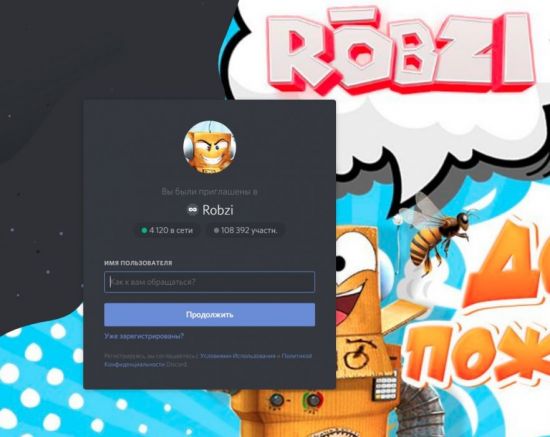
На сервере ограниченные возможности, в чем дело?
Для получения доступна к существующим каналам важно соблюсти 2 условия. Во-первых, необходимо пройти верификацию. Для этого нужно в категории “ЧАТ” войти в текстовый канал под названием “Верификация” и нажать на зеленый квадратик с галочкой. После этого будет открыт доступ к чатам и голосовым комнатам. Для выполнения второго условия, открывающего возможность участвовать в переписках, необходимо подождать 10 минут с момента присоединения к сообществу любителей Роблокса.
Где узнать правила в группе?
Нужно войти в категорию “О сервере” и перейти в текстовый чат “Правила”. Здесь перечислены действия, запрещенные в группе, условия использования ников и перечень санкций за нарушения.
Дополнительные правила для каждого текстового канала можно найти, нажав кнопку “Закрепленные сообщения”. Она находится вверху над окном чата и оформлена в виде изображения канцелярской кнопки.
Что означают текстовые каналы в категории “ЧАТ”?
Здесь представлено 7 текстовых чатов. Ниже приводятся их названия и предназначения:
- общий чат – здесь все участники группы Robzi в Discord могут общаться при помощи текстовых сообщений;
- стрим-ссылки – этот чат пуст, но судя по названию, здесь должны размещаться ссылки на стримы игр;
- узнать свой ранг – здесь можно узнать свой опыт, уровень и ранг в группе;
- магазин – за внутрисерверную валюту – шестеренки – можно участвовать в мини играх и покупать роли на сервере;
- идеи для сервера – по сути является книгой предложений по улучшению проекта Робзи;
- арты – здесь выкладываются одобренные модераторами изображения от участников, связанные с данным сообществом и в целом с Робзи;
- вип сервера – здесь находятся ссылки на сервера Роблокса.
Как зарабатывать опыт и зачем он?
Повышение опыта происходит благодаря активности участников. Она выражается в отправке текстовых сообщений. После отправки очередного текста отправителю будет начислено от 15 до 25 единиц. После накопления определенного количества очков опыта участнику повышается его уровень. По достижению установленного уровня будет назначена соответствующая роль на сервере.
Как проверить какой у меня опыт, уровень и ранг?
В текстовом канале “Узнать свой ранг” нужно ввести команду !rank и нажать ENTER. После этого бот выведет окошко, в котором будет указан текущий уровень, позиция (ранг) в списке всех участников и текущее количество очков опыта человека, отправившего запрос.
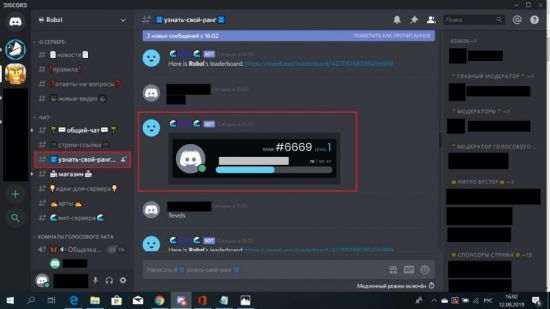
Какие еще доступны возможности?
Нажав на название голосового канала, можно пообщаться с теми, кто подключен к нему.
В голосовой комнате под названием “Музыка” можно послушать проигрываемые музыкальные треки.
Автоматическая публикация записей из сообщества или страницы ВКонтакте в Discord
Предыстория
Я являюсь создателем, среднего по количеству участников, Discord сервера ~2000 участников.
В один день мне понадобилось публиковать записи из группы ВКонтакте с последними новостями игры, ВКонтакте не умеет работать с WebHooks, поэтому пришлось идти в Google и искать подходящие решения.
Было найдено несколько решений, но либо они работали не так, как хотелось, либо не работали вовсе. Тогда у меня были некоторые знания JavaScript, поэтому было принято решение писать самому.
Так появился VK2DISCORD
Мною был написана первая версия скрипта, которая только могла получать текст и одну картинку из поста и отправлять это все сообщением в Discord канал с использованием WebHook. Скрипт был опубликован на просторы Github. После некоторого времени я понял что нужны кардинальные улучшения и полностью переписал скрипт добавив:
- Получение всех вложений в посте
- Обработку репостов
- Поддержку VK LongPoll API
- Выборку постов по ключевым словам и #хештегам
- Получение записей со стены обычных пользователей
- Возможность использования скрипта для нескольких групп ВКонтакте и каналов Discord
Настройка скрипта
1. Скачиваем и устанавливаем Node.js с официального сайта.
2. Скачиваем скрипт из репозитория и распаковываем его в удобное место.
3. Настраиваем в папке, куда вы распаковали скрипт, файл config.json:
Воспользуйтесь подробной инструкцией по настройке, она поможет вам не допустить ошибок при настройке файла конфигурации.
Заполненный пример config.json
Также отдельно описаны все поля файла конфигурации
4. Открываем командную строку и запускаем скрипт командами:
- cd путь до папки со скриптом
- npm i
- npm start
Настройка завершена.
Если вы используете ключ-доступа пользователя, то первый пост будет получен после заданного интервала, в случае с LongPoll API уведомления приходят в режиме реального времени, соответственно записи отправляются в Discord сразу же после их публикации ВКонтакте.
Ссылка на репозиторий, можете внести свой вклад или предложить улучшения.
Поддержка серверов Discord | Discord Me
- Дом
- Случайно
- Категории
- Аниме
6070 Серверов
- Искусство
1887 Серверов
- Убеждения
513 Серверов
- Bot
984 Сервера
- Бизнес
975 Серверов
- сообщество
21149 серверов
- крипто-
322 Сервера
- дизайн
432 Сервера
- образование
813 Серверов
- Развлекательная программа
5,706 Серверов
- Emoji
372 Сервера
- киберспорт
3,540 серверов
- финансовый
334 Сервера
- фитнес
83 Сервера
- пушистый
745 серверов
- азартные игры
26 614 Серверов
- рост
663 Сервера
- Хобби
1,545 Серверов
- инвестирование
217 Серверов
- язык
251 Серверов
- LGBT
1,088 Серверов
- зрелый
305 серверов
- Meme
3171 Сервер
- военный
246 Серверов
- Музыка
1806 Серверов
- политическая
416 Серверов
- программирование
1,126 Серверов
- Ролевая
4714 Серверов
- Наука
193 Сервера
- Социальное
8156 серверов
- Виды спорта
364 Сервера
- Потоковый
2426 Серверов
- Стол
151 Серверов
- Служба поддержки
843 Сервера
- Технология
1,436 Серверов
- Письмо
543 Сервера
- YouTuber
2955 Серверов
- Войти через Discord
- Добавьте свой сервер
- Блог
- ответы
- Твиттер
- Youtube
игровых серверов Discord | Discord Me
- Дом
- Случайно
- Категории
- Аниме
6070 Серверов
- Искусство
1887 Серверов
- Убеждения
513 Серверов
- Bot
984 Сервера
- Бизнес
975 Серверов
- сообщество
21149 серверов
- крипто-
322 Сервера
- дизайн
432 Сервера
- образование
813 Серверов
- Развлекательная программа
5,706 Серверов
- Emoji
372 Сервера
- киберспорт
3,540 серверов
- финансовый
334 Сервера
- фитнес
83 Сервера
- пушистый
745 серверов
- азартные игры
26 614 Серверов
- рост
663 Сервера
- Хобби
1,545 Серверов
- инвестирование
217 Серверов
- язык
251 Серверов
- LGBT
1,088 Серверов
- зрелый
305 серверов
- Meme
3171 Сервер
- военный
246 Серверов
- Музыка
1806 Серверов
- политическая
416 Серверов
- программирование
1,126 Серверов
- Ролевая
4714 Серверов
- Наука
193 Сервера
- Социальное
8156 серверов
- Виды спорта
364 Сервера
- Потоковый
2426 Серверов
- Стол
151 Серверов
- Служба поддержки
843 Сервера
- Технология
1,436 Серверов
- Письмо
543 Сервера
- YouTuber
2955 Серверов
- Войти через Discord
- Добавьте свой сервер
- Блог
- ответы
- Твиттер
- Youtube
Big Premium Signal — Биткойн Инвестиционная Группа | Лучшая криптовалюта Discord | 2103 | 115967 | каналы сообщества валютные каналы обмены Новости образование сигналы / индикатор официальные каналы | |
MEGA Pump CryptoCurrency Investment Group | Группа насосов криптовалюты | 1150 | 71024 | официальные каналы | |
Energi | Быть ведущей в мире криптовалютой с объединением смарт-контрактов, управления и самофинансируемого казначейства для обеспечения долговечности и быстрого роста. | 1760 | 40178 | airdrops каналы сообщества валютные каналы ICO официальные каналы | |
Команда JUST F3D / P3D | Разработчики самых крупных и популярных децентрализованных приложений в сети Ethereum. | 716 | 22427 | ||
Онтология | Все, что вам нужно знать о ONG | 321 | 15827 | ||
Сеть TRTL | Сервер TurtleCoin® Discord — это сообщество, основанное на конфиденциальной монете TurtleCoin®, но с сильным акцентом на том, чтобы помочь пользователям разобраться как в разработке криптовалюты, так и в криптовалюте в целом. | 1066 | 15825 | каналы сообщества валютные каналы образование добыча полезных ископаемых официальные каналы | |
KriptoCommunity — дискуссионная группа по криптографии | В этой группе мы обсуждаем различные темы, касающиеся мира криптовалюты.У нас здесь множество пользователей, которые находятся на разных этапах своей жизни и имеют разный жизненный опыт; общий интерес всех — желание обсудить и узнать о криптовалюте. | 278 | 15320 | каналы сообщества ICO Новости Эфириума боты образование | |
Неактивный майнер | Crypto Idle Miner — это инновационная и захватывающая видеоигра-симулятор, которая отправит вас в путешествие, чтобы стать мастером крипто-майнинга! | 295 | 14488 | ||
р / Криптовалюта | Присоединяйтесь к официальному Discord r / CryptoCurrency! Торговля / Майнинг / Основы / Инструменты для построения графиков | 1597 | 13791 | каналы сообщества валютные каналы Новости боты образование добыча полезных ископаемых официальные каналы | |
Простой POS-пул | НОВАЯ КОНЦЕПЦИЯ POS POOL: Чем выше мы взлетаем, тем меньше мы видим тем, кто не умеет летать. | 602 | 13615 | airdrops каналы сообщества валютные каналы обмены боты официальные каналы | |
Xtrades.нетто | Быстрая проверка терминологии для новых трейдеров. Условия акций SS — Короткие продажи Голубые фишки — Крупные компании, внебиржевые компании, обычно более 50 миллиардов долларов — Внебиржевые, дерьмовые акции, мелкие акции, которые не зарегистрированы Поддержка — Где больше покупателей Сопротивление — Где есть больше продаж SL — стоп-лосс VWAP — средневзвешенная цена объема MACD — расхождение схождения скользящих средних RSI — индекс относительной силы EMA — экспоненциальная скользящая средняя MA — скользящая средняя Условия опционов BTO — покупка для открытия STO — продажа до даты истечения срока действия — дата в по которой мой контракт станет бесполезным, если не будет исполнен (Почему опционы более высоки рисками и вознаграждением) Начальная цена — цена, по которой я могу купить или продать акции, если я решу исполнить свой контракт | 2479 | 13329 | ||
Протокол Helios | Бесконечно масштабируемая платформа для криптовалюты и смарт-контрактов, основанная на блокчейнах DAG +. | 185 | 12256 | airdrops каналы сообщества валютные каналы обмены Другой ICO Эфириума | |
Чистые инвестиции | Самый активный канал торговли криптовалютой для энтузиастов, трейдеров и разработчиков! Расширяйте свое портфолио с тысячами участников и получайте советы экспертов.Бесплатные торговые сигналы! | 319 | 12126 | каналы сообщества Другой ICO Новости Эфириума боты образование сигналы / индикатор добыча полезных ископаемых официальные каналы | |
Криптополис | Живая дискуссия о торговле криптовалютой с акцентом на биткойны, эфириум, криптовалюту с большой капитализацией, а также на последние движущие силы и шейкеры.В основном торгуем на BitMEX и OKex. | 998 | 11405 | ||
OK Биткойн — Крипто и блокчейн | Лучший сервер Discord и сообщество для OK Bitcoin DOGE и других криптовалют и игр, новых технологий блокчейна, безопасности и бессмысленных комнат | 382 | 9843 | ||
Bitpam Криптовалюта и биткойн | Bitpam CryptoCurrency & Bitcoin Discord Server — это место, где можно поговорить о CryptoCurrency с другими инвесторами! Bitpam Discord для вас может быть Bitcoin Discord, Ripple Discord, Ethereum Discord, CryptoCurrency Discord, что бы вы ни выбрали! | +978 | 9798 | сигналы / индикатор | |
Банано | Banano — это криптовалюта четвертого поколения, которая предлагает бесплатные, мгновенные и экологичные транзакции.Он использует новую архитектуру block-lettuce ™, основанную на DAG (Directed Acyclic Graph), где каждый пользователь обладает собственной цепочкой блоков. Banano — это мем-криптовалюта, которая постоянно распространяется бесплатно и честно. Вы можете получить здесь банан бесплатно через банановые дожди или по советам других пользователей. | 875 | 9750 | airdrops каналы сообщества валютные каналы обмены игры добыча полезных ископаемых официальные каналы | |
MoneyByte | Сообщество MoneyByte Blockchain | 298 | 9055 | каналы сообщества обмены Новости боты игры официальные каналы | |
Оригинал Crypto Cartel | Криптосигналы — Мы криптосообщество, которое развивается с 11/2017 с целью делиться лучшими частными криптогруппами, ведущими частными аналитиками и многим другим из 80+ платных источников.- Делимся дорогими торговыми курсами | 404 | 8889 | каналы сообщества обмены Новости Эфириума боты образование инструменты сигналы / индикатор официальные каналы | |
/ r / Децентрализация | Ведущий сервер Discord для криптовалюты, предназначенный для подключения аналитиков, майнеров, разработчиков и учителей в сообществе криптовалют. | 576 | 8523 | ||
ETHplode | ETHplode — дефляционная криптовалюта будущего! Ежедневные награды, игры и дожди! | 193 | 8440 | валютные каналы Эфириума официальные каналы | |
Клуб Фатпанды | Построенный на основе автоматизированной платформы, panda-bot — это полностью управляемый сервис, который избавляет пользователя от забот о хостинге и обслуживании. Panda-bot предоставляет наиболее полный набор функций, необходимых для обслуживания активных сообществ любого масштаба, с новыми идеями. работает ежедневно | 855 | 8397 | airdrops каналы сообщества боты инструменты официальные каналы | |
Сообщество Wanchain | ВОССТАНОВЛЕНИЕ ФИНАНСИРОВАНИЯ с помощью частных межсетевых смарт-контрактов! | 239 | 7851 | ||
Альткойн-ниндзя | Криптовалютная организация | 134 | 7523 | airdrops Другой ICO Новости боты образование инструменты сигналы / индикатор добыча полезных ископаемых официальные каналы | |
Первая кровь | Бесплатные онлайн-турниры и соревнования по PUBG и Dota 2! + мемы приветствуются | +858 | 7371 |